Microsoft Word, Excel және Access бойынша құжаттарды құру, форматтау, кестелер, формулалар және мәліметтер базасы зертханалық жұмыстары


Лабораториялық жұмыс
Тақырыбы: Microsoft Word -мәтіндік процессоры туралы жалпы түсінік
Мақсаты: Word текстік процессорында текстік құжаттарды құру, редакциялау және форматтау тәсілдерін меңгерту.
- Құжаттан фрагментті іздеу және ауыстырукелесі әрекеттерді қамтиды:
- Правка ->Найти(немесе Ctrl+f пернелері) командасы орындалады;
- Найтитұсындағы терезеге ізделінетін текст фрагменті жазылады;
- Табылған фрагментті автоматты түрде бірден басқа текстпен ауыстыру элементтері қолданылады;
- Заменить нанұсқауының тұсына алмастырушы жаңа текст жазылады.
- Текст фрагментін гиперссылка ретінде пайдалану үшін :
- Гиперссылка ретінде қолданылатын фрагмент белгіленіп алып, гиперссылкубатырмасы шертіледі;
- Пайда болған документбелгісі шертіледі;
- Имя нового документанұсқауының тұсына сілтеме жасалатын, яғни гиперссылка қызметін атқарып тұрған фрагментке шерткенде ашылатын құжаттың немесе файлдың аты (қажет жағдайларда маршрутымен қоса) жазылады;
- ОК батырмасына шертіледі.
- Берілген тексті теріп, төменде берілген суреттегі сияқты форматтаңыз.
Қайда демалғыңыз келеді?
☼
" Sunrise Ltd " туристік фирмасы
243100, Клинцы қаласы,
Ленин атындағы проспект, 3
тел. 2-43-14
факс 2-43-15
e-mail:Oreshko@mail. ru
Құрметті демалушылар!
Сіз жазғы демалыс орынын таңдадыңыз ба? Таңдаған демалыс орыны туралы мәліметтерді білгіңіз келе ме? " Sunrise Ltd " туристік фирмасы сізге көмектескді!
Отель «Алмазная долина», Бергштадт, Австрия.
БІЗ СІЗДЕРДІ КҮТЕМІЗ!
- атпен өз бумаңызда сақтаңыз.
- Файл- пайдаланып беттің параметрлерін (параметры cтраницы) өзгертіңіз: жоғарысы-2. 5, төмені -2. 5, сол жағы-3, оң жағы -1. 5, ориентациясы -альбомная, масштабы -75% .
- Сервис - Язык - Расстановка переносовкомандасының көмегімен тасымалдауларды орналастырыңыз.
- Тексттегі «т» әрпінен басталатын сөздердіПравка - Найтикомандасын пайдаланып табыңыз.
- «Алмазная долина» сөзінПравка -Заменитькомандасын пайдаланып «Жемчужина»сөзімен алмастырыңыз.
- Колонтитулдарды қойыңыз. Колонтитулға беттің номерлерін (положение - внизу страницы, выравнивание - от центра), құжатыңыздың атын («Лаб_1_Word»), құрылған уақытын, өз аты-жөніңізді, факультетіңіз бен тобыңызды жазыңыз.
Лабораториялық жұмыс
Тақырыбы: Microsoft Word-та құжаттарды құру және форматтау
Мақсаты: Word текстік процессорында текстік құжаттарды құру, редакциялау және форматтау тәсілдерін меңгерту
Тапсырмалар
- Microsoft Word программасын ашыңдар.
- Ол үшін Пуск-Все программы-Microsoft Office- Microsoft Word тандаңыздар.
- Мәтінді теріңдер.
- Екінші жолды күлгін түспен безендіріңдер.
- Мәтін атауын 16 мөлшермен теріңдер.
- Мәтінді «Автобуста» деген атаумен сақтаңдар.
Автобуста
Арман мен Аян қаланың ортысындағы үлкен бес қабатты үйде тұрады. Екеуі де екінші сыныпта оқижды және мектепке бірге барады. Бір күні олар әдеттегідей, автобуспен мектепке келе жатқанда, аялдамалардың бірінен сөмкелері бар әжей отырды. Аян бірден орнынан тұрып, әжейге жақындады да, сыпайы ұсыныс жасады:
- Мархабат, отырыңыз.
Арман терезеге қарап қалған түр танытты. Екі аялдамадан кейін әжей шығуға дайындалды және сөмкелерінің біріне қол жүгіртіп, одан хош иісті екі алма алып ишықты.
- Аянға ұсынып:
- Ала ғой, алтыным! - деді.
- Оныңыз қалай, рахмет, керек емес, - деп қымсыңды Аян.
2 - тапсырма.
- Мәтінді теріңдер және безендіріңдер.
- Мәтінге атау ойлап табыңдар және оны мәтіннің алдына қосыңдар.
- Бірінші сөйлемді мәтіннің соңына көшіріңдер.
Адамдар заман талабына сай ақпаратты сақтаудың жаңа тәсілдерін ойлап тапты: магниттік таспалар, лазерлік дискілер. Олар тек мітіндерді ғана емес, жанды дауысты, музыка мен жылжитын кескіндерді де сақтауға мүмкіндік береді.
Ақпарат сақталатын құрылғылар ақпарат тасығыштар деп аталады.
3- тапсырма.
- Мына сөздерді теріңдер: шамы, Алладинның, сиқырлы.
- Тышқанның сол жақ батырмасын басып, сөздерді араб ертегісінің аты шығатындай етіп жылжытыңдар.
- Атауды жуан әріппен еркшелеңдер.
- Ертегінің фрагментін төменгі тапсырмада көрсетілгендей етіп теріңдер. Мәтінде жұмыс істеген кезде «Алладин» сөзін кездескен сайын қайтадан термеу үшщін көшіріп алыңдар.
- Мәтінді сақтаңдар.
Араб ертегісі
Бір кездері парсы қалаларының бірінде кедей тігінші өмір сүріпті. Оның әйелі мен Алладин деген ұлы болыпты. Алладин он жасқа толғанда, әкесі оны бір қолөнер кәсібіне үйреткісі келіпті. Бірақ оны оқыту үшін төлейтін ақшасы болмапты, сондықтан, ол өзі Алладинге көйлек тігуді үйрете бастапты.
Алладин өте жалқау болыпты. Оның ештене үйренугше құлқы болмапты және әкесі тапсырыс беруішіге кеткен сайын, Алладин өзі сияқты тентек балалармен ойнау ұшін көшеге қашып шығады екен. Олар ертеден кешке дейін қала аралап жүгіріп жүреді және торғайларды атады немесе бөгде адамдардың бақшасы мен жүзім бақтарына түсуді әдет қылыпты.
4- тапсырма.
- Көп нүктенің орнына жауаптарын қойып, жұмбақтарды теріңдер.
- Пішімдеу сызғышының көмегін пайдаланып, жұмбақтарды тапсырмада көрсетілгендей етіп орналастырыңдар.
- Барлық жауаптарды курсив етіңдер, әріптің мөлшері 13 болсын.
Тұмсығынан торайдың,
Тұмсығы бар аумаған.
Үстін түгел орайтын,
Тоны ине қулаған . . .
Тікірейіп құлағы
Менен бұрын тұрады.
Бойын жазып керіліп,
Бет-қолын жуады . . .
Еркін самғап ұшсын деп,
Мәпелейміз, баптаймыз.
Бейбітшілік құсы, - деп
Қайсы құсты мақтаймыз? . . .
5- тапсырма.
- Әңгімеден үзінді теріңдер.
- Жануарлардың, құстар мен балық атауларының жанына Paint-те дайындаған кескіндерді кірістіріңдер.
- Жұмысты өз бумаларыңда сақтаңдар.
Кім қанша өмір сүрді?
Ұзақ жасаудың рекордшылары - тасбақалар, олар 300 жыл өмір сүреді. Тиіндер мен қояндар 10 жылдай, ал құндыз - олардан 3 - 4 есе артық өмір сүреді. Қасқыр - 15 жыл, түлкі 12-13 жыл жасайды. Бұғы мен бұлан - 20 жыл, ал піл 80 жыл жасайды. Үй жануарларының ішіндегі ең ұзақ ғұмыр кешетіні - есек -50 жылға дейін. Тұйелер мен жылқылар 30 жылға жуық., иттер 15 жыл жасайды. Құстардың ішінде қаздар басқалардан көп өмір сүреді, 40 жылдай. Балықтар арасында- шортандар, олар 200 жылға дейін өмір сүреді.
6-тапсырма Оқушылар, Электронды поштамен келген хатқа вирус кіріп ақпаратты бүлдіріпті. Сіздердің мақсаттарыңыз осы бүлінген хатты қалпына келтіру.
1-хат. Сканер мен пернетақтаны іске қосып компьютерді қосу керек. Монитормен мәтін жазып, суретті компьютерге енгізу үшін принтердлі пайдаланамын. Жазылған ақпаратты қағазға басып шығару үшін жүйелік блок қолданамын.
Лабораториялық жұмыс
Тақырыбы: Құжатқа графиктік объектіні (суретті) кірістіру.
Мақсаты: Word текстік процессорында текстік тәсілдерін құжатқа графиктік объектіні (суретті) кірістіру меңгерту.
С:\Мои документы\Ваша папка\ Интеграция . doc құжатын құрыңыз;
- Paint қосымшасын пайдаланып салған суретіңіздіРисунок. bmpфайл түрінде сақтаңыз;
- Суретті буферге көшіріп алыңыз яғни, суретті белгілеп алыпПравка -> Копироватькомандасы орындалады;
- Құжатқа объектіні кірістіру үшін :
- Miсrosoft Word . docқұжатының терезесін ашу керек;
- Курсорды сурет қойылатын орынға апарады, тақырып та жазуға болады;
- Объектіні кірістіру үшінПравка -> Специальная вставкакомандасы орындалады;
- Вставитьтаңдалынады ;
- Рисунокформаты таңдалынып, диалогтық терезедегіВ виде ;
- Кірістірілген объектілерді редакциялау.
- Суреттің белгісіне тышқанмен екі рет шертеді;
- Сурет өзгертіледі;
- Интеграция. docқұжатына қайтып ораласыз;
- Құжаттағы белгіге шертесіз. Пайда болған мәзірденСвязанный объект рисунок -> орындайсыз. Диалогтық терезедегіВ виде значкабелгісін алып тастапОКбасылады.
- Бастапқы суретті редакцияланған суретпен салыстырыңыз.
- Рисунок. bmpқұжатындағы бастапқы суретпенИнтеграция. docқұжатындағы редакцияланған суретті салыстырыңыз.
Лабораториялық жұмыс
Тақырыбы: Кестемен жұмыс, формула енгізу. Диаграмма құру
Мақсаты: Оқушыларға Microsoft Word бағдарламасында кесте құру, формулалар редакторын қолдану және диаграмма құру жолдарын пайдалана білуге үйрету.
1. Кесте құрудың тағы бір жолы Нарисовать таблицу (Кесте салу) арқылы кесте сызуға болады және де сонымен қатар Таблица Excel түрінде енгізуге болады.
2. Кестелерді форматтау процесін жеңілдету үшін курсорды кестенің ішіне орналастырып Конструктор мәзірінен қажеттісін таңдаймыз.
3. Кестемен жұмыс істеу барысында бағананың немесе жеке ұяшықтың енін өзгерту қажеттігі туындайды. Ол үшін тордың немесе бағананың оң жақ шекарасын курсормен ауыстырамыз немесе кестенің ішіне курсорды орналастырып, Макет мәзірінен → жол биіктігі бойынша туралау және баған ені бойынша туралау командасы таңдалады.
4. Кесте құрылымына кірістірілетін бірнеше өзгертулерді Макет мәзіріндегі Кірістіру және Жою опциялары арқылы орындай аламыз. Жолдарды немесе бағаналарды қосымша кірістіру үшін Макет мәзірінен Жолдарды кірістіру немесе Бағаналарды кірістіру командасы таңдалады
5. Бір жолда қатар орналасқан бірнеше ұяшықты біріктіру үшін: ұяшықтарды ерекшелеп алып, Макет мәзірінен → ұяшықтарды біріктіру командасы орындалады.
6. Ұяшықтарды бөліктерге бөлу үшін: ұяшықтарды ерекшелеп алып, Макет мәзірінен → ұяшықтарды бөлу командасын таңдасақ, экранда « Ұяшықтар бөлу » сұхбат терезесі пайда болады. Сол терезенің «Бағандар саны» енгізу өрісіне бағандар санын бейнелейтін жаңа сандық мәнді енгізіп, ОК батырмасын басу жеткілікті.
7. Диаграмма тұрғызу:
8. Кірістіру => Сурет => Диаграмма командаларын орындау керек.
9. Диаграмманың типін таңдаңыз.
10. ОК батырмасын шертіңіз.
Лабораториялық жұмыс
Тақырыбы: MS Excel -электрондық кесте туралы жалпы түсінік
Мақсаты:
MS Excel кестелік процессорының негізгі элементтерімен жұмыс жасай білу дағдыларын қалыптастыру.
- MS EXCEL программасын іске қосыңыз. Жаңа құжат немесе жұмыс кітабын ашыңыз, работы. xlsдеген атпен өз бумаңызға сақтаңыз.
- Жұмыстық беттің атын (Лист1) наТапсырма1деп өзгертіңіз.
- Төменде берілген /1-сурет/ мәліметтерді кестеге енгізіңіз.
- Кестені суреттегідей түрге келтіріңіз.
- Бірнеше ұяшықтарды біріктіру үшін оларды белгілеп алып, батырмасы шертіледі немесеФормат ->Ячейкикомандасы қолданылады.
1-сурет
- Ұяшықтағы текст бағдарын өзгерту үшін :Ұяшықты белгілейді, контекстік орындалғаннан кейін шығатын диалогтық бөліміне көшесіз; Қызыл түсті ромбикке () шертіп, тышқанның сол жақ батырмасын басулы күйде ромбикті 90о-қа апарасыз.
- Кестедағы (1-сурет) «Проф. взносы 5%» бағанындағы тұрақты окладтың5 %есептеу үшін :
- D3ұяшығы белгіленеді де, оған=С3*5%жазылады;
- Қалғандары да осы тәрізді есептеледі
- Н3ұяшығына қолға берілетін жалақы көлемін есептеңіз.
- Барлық жалпы сомасыменқолға алатын жалақыларының жалпы сомасынтабу үшін:
- Стандартнаясаймандар шертіледі.
- ЖауабыН11ұяшығында шығады
Лабораториялық жұмыс
Тақырыбы: Электрондық кесте құру
- Microsoft Excel кестелік редакторын Пуск-Барлық бағдаламалар-Microsoft Office Microsoft Excel командасын орындау керек.
- Ұяшықтарды бөлу.
- Таблица - Разбить ячейки командасын орындау керек.
- Экранға Разбиение ячеек диалогтік терезесі шығады.
- Осы терезеде бағаналар саны енгізу өрісіне бағаналар санын бейнелейтін жаңа санды енгізіп, ОК - ді басу жеткілікті.
- Кестелерді жиектеу.
- Word мәтіндік процессоры жеке ұяшықтарға, қатарларға, бағаналарға және толығымен кестеге жақтаулар қосуға мүмкіндік береді. Жақтауды барлық кестеге немесе оның жеке элементтеріне орнату үшін келесі әрекеттер орындалады.
- Жақтау ішінен алынатын торларды таңдау.
- Формат - Границы и заливка командасын орындап, Границы и заливка сұхбат терезесіндегі Граница парағына көшу керек.
- Тип тізімінен стиль түрі мен жақтау сызығының қалыңдығын таңдау қажет.
- Түс тізімінен сызық түсін таңдау қажет. Соңында ОК - ді басу керек.
- Кестені қолдан сызып шығу арқылы (Түр> Аспаптар тақтасы > Кестелер мен шекаралар (Вид > Панели инструментов > Таблицы и границы) командасын орындау арқылы сызықтың типі мен түсін таңдап кесте құрыңыз.
- Кестенің ішін мәтіндермен толтырыңыз
- Кестені белгілеу - Формат > Направление текста /Мәтін бағыты/ командасы арқылы 1 - ші бағанды толтыр.
- 1 - ші жолдағы мәліметтерді ортаға туралап, қарайтылған (Ж), қисайтылған (К) түрде жаз.
- Кестенің соңынан тағы 1 баған қос оң жағына, оған Қолы деген мәлімет енгіз.
- Tab пернесін басып 1 жол қос, 4 - ші ұяшықты біріктір.
- Мұғалімге көрсетіңіз.
Лабораториялық жұмыс
Тақырыбы: Электрондық кестедегі формулалар
Электрондық кестеда студенттердің пән бойынша үлгірімі процентпен берілген. Үлгірім 45% кем болса студент аттестациядан өтпеген болып есептеледі. Студенттің аттестациядан өтке-өтпегенін формула көмегімен анықтаңыз.
- Excel атпен жаңа құжат құрыңыз.
- Құжаттың бірінші жұмыстық бетін (Лист1) Задание 1деп өзгертіңіз.
- Кестені 7- суреттегідей толтырыңыз.
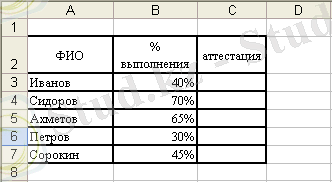
7-сурет
... жалғасы- Іс жүргізу
- Автоматтандыру, Техника
- Алғашқы әскери дайындық
- Астрономия
- Ауыл шаруашылығы
- Банк ісі
- Бизнесті бағалау
- Биология
- Бухгалтерлік іс
- Валеология
- Ветеринария
- География
- Геология, Геофизика, Геодезия
- Дін
- Ет, сүт, шарап өнімдері
- Жалпы тарих
- Жер кадастрі, Жылжымайтын мүлік
- Журналистика
- Информатика
- Кеден ісі
- Маркетинг
- Математика, Геометрия
- Медицина
- Мемлекеттік басқару
- Менеджмент
- Мұнай, Газ
- Мұрағат ісі
- Мәдениеттану
- ОБЖ (Основы безопасности жизнедеятельности)
- Педагогика
- Полиграфия
- Психология
- Салық
- Саясаттану
- Сақтандыру
- Сертификаттау, стандарттау
- Социология, Демография
- Спорт
- Статистика
- Тілтану, Филология
- Тарихи тұлғалар
- Тау-кен ісі
- Транспорт
- Туризм
- Физика
- Философия
- Халықаралық қатынастар
- Химия
- Экология, Қоршаған ортаны қорғау
- Экономика
- Экономикалық география
- Электротехника
- Қазақстан тарихы
- Қаржы
- Құрылыс
- Құқық, Криминалистика
- Әдебиет
- Өнер, музыка
- Өнеркәсіп, Өндіріс
Қазақ тілінде жазылған рефераттар, курстық жұмыстар, дипломдық жұмыстар бойынша біздің қор #1 болып табылады.



Ақпарат
Қосымша
Email: info@stud.kz